使用wxpython实现的一个简单图片浏览器实例
上次我爬了n多图片,但是浏览的时候有一个问题。
图片浏览器的浏览一般都是按名称排的,而我对图片的命名是按照数字递增的。比如3总是会排在10后面,也就无法快速地浏览图片了。
所以,出于方便自己查阅图片,也出于学习,决定做一个自己的图片浏览器。
目标:浏览目录,通过滚轮不断显示同一个文件夹下的图片,并自定义排序。
步骤0:要实现图形界面,我使用wxPython。
至于如何安装和简单地使用wxpython,可以到网上检索,一大堆资料。
以下步骤默认你已经知道如何生成一个自己的frame。
步骤1:浏览目录。
这个功能就是类似于打开“我的电脑”,然后不断地进入文件夹和返回。
通过几种尝试,我决定使用listbox。
我初始化一个app。用一个frame实现目录的功能,其上只有一个listbox;用另一个frame实现图片展示的功能,两个frame通过app进行信息的传递。
代码如下:
for _dir in os.listdir(dir):
#do something
其中像os.path.split()、os.path.splitext()、os.path.isdir()等,都是很常用的一些方法。
显示目录就是一个不断地获取你选择的目录,进入目录,读取其下目录,清空listbox,显示目录,更改工作路径的过程。
显示目录的时候,自定义排序功能就来了。通过对图片名称进行处理,转为数字,排序,然后再重新组装回去,从而达到按数字递增的效果。
代码如下:
self.list.Bind(wx.EVT_LISTBOX_DCLICK, self.OnDClick)
同时通过以上方法为listbox绑定了双击事件。若是双击目录则进入目录,否则显示通过app展示图片。
同时这个frame需要具备两个方法,就是获取上一张或下一张图片,为了后续app的调用。
步骤2:显示图片
这个图片展示一开始感觉挺麻烦的,但是弄懂了之后就很简单了。
我用一个frame展示图片。
frame上面空白,有一个wx.StaticBitmap,之后显示图片的时候只需要往这个staticbitmap写bitmap就可以了。一开始我是不断地新建staticbitmap,导致了一些可以看到但是那时候不知道为什么的原因。
然后在这个frame上检测鼠标滚轮事件,通过向上或向下滚轮调用app的GetNextImage和GetPreImage方法并将获得的图片显示出来。
还有图片的大小,我先规定了一个最大值和最小值,将图片约束在一定的范围内。
代码如下:
bmp = image.Scale(size[0], size[1]).ConvertToBitmap()
self.bmp.SetSize(size)#bmp是staticbitmap
self.bmp.SetBitmap(bmp)
但是一个小窗口看图片很不爽,于是将图片窗口全屏化。
代码如下:
self.ShowFullScreen(True, style=wx.FULLSCREEN_ALL)
全屏化就要考虑怎么退出了。我通过按键发送消息,命令窗口关闭或显示。若显示则关闭(其实只是隐藏),若隐藏则显示。注意这个事件要绑定到app上面。
代码如下:
self.Bind(wx.EVT_KEY_DOWN, self.OnKeyDown)
然后图片需要能够放大和缩小。于是我再次通过按键触发。放大或缩小只需要通过改变staticbitmap的最大值并让bmp适应那个size就可以了。
由于全屏了,那么需要能够移动图片。移动的时候也只需要移动staticbitmap就行了。
代码如下:
#注意这里要将事件绑定到staticbitmap上面
self.bmp.Bind(wx.EVT_LEFT_DOWN, self.OnLeftDown)
self.bmp.Bind(wx.EVT_LEFT_UP, self.OnLeftUp)
self.bmp.Bind(wx.EVT_MOTION, self.OnMotion)
至此,大概要点都讲完了,下面是全部代码。仔细查阅会发现一些新的用法,
不过这个图片浏览器估计只是够我用,不过其实用起来已经挺爽的了, 全屏的图片展示,还可以随便移动图片,快捷键很方便地退出全屏。
里面还有一些不完善的地方需要改进,希望能跟大家多多交流~
感谢这期间被我大量参考资料的作者们。
代码如下:
#!/usr/bin/env Python
#coding=utf-8
#filename : PictureBrowser.py
#date : 2012-10-11
import wx
import os
import sys
import string
#你有H盘吗?没有的话在这个初始化函数里修改加载的初始路径
class PBDirFrame(wx.Frame):
def __init__(self, app):
wx.Frame.__init__(self, None, -1, "选择文件夹", size=(250,500))
self.app = app
#设置字体
font = wx.Font(12, wx.DEFAULT, wx.NORMAL, wx.NORMAL, False, 'Courier New')
self.SetFont(font)
#文件夹listbox
self.list = wx.ListBox(self, -1, (0,0), (200,600), '', wx.LB_SINGLE)
self.list.Bind(wx.EVT_LISTBOX_DCLICK, self.OnDClick)
#加载当前文件夹
#curdir = os.getcwd()#在这里修改初始路径,这个是当前工作路径
curdir = 'H:\\'
os.chdir(curdir)
self.LoadDir(curdir)
#绑定事件
self.Bind(wx.EVT_CLOSE, self.OnClose)
#显示窗口
self.Show()
def OnClose(self, event):
self.Destroy()
self.app.Close()
#listbox双击事件
def OnDClick(self, event):
if self.list.GetSelection()==0:#判断是否选择了返回上一层文件夹
path = os.getcwd()
pathinfo = os.path.split(path)
dir = pathinfo[0]
else:#获得需要进入的下一层文件夹
dir = self.list.GetStringSelection()
if os.path.isdir(dir):#进入文件夹
self.LoadDir(dir)
elif os.path.splitext(dir)[-1]=='.jpg':#显示图片
self.app.ShowImage(dir)
#加载文件夹,如果你想定义自己的排序,那么修改这个方法吧~
def LoadDir(self, dir):
#不是目录则不进行操作
if not os.path.isdir(dir):
return
self.list.Clear()#清空
self.list.Append('...')#添加返回上一层文件夹标志
dirs = []
jpgs = []
nnjpgs = []
for _dir in os.listdir(dir):
if os.path.isdir(dir+os.path.sep+_dir):
dirs.append(_dir)
else:
info = os.path.splitext(_dir)
if info[-1]=='.jpg':
if info[0].isdigit():
jpgs.append(string.atoi(info[0]))#转化为数字
else:
nnjpgs.append(_dir)
jpgs.sort()
for _jpgs in jpgs:
self.list.Append(str(_jpgs)+'.jpg')
for _nnjpgs in nnjpgs:
self.list.Append(_nnjpgs)
for _dirs in dirs:
self.list.Append(_dirs)
os.chdir(dir)#设置工作路径
#获得下一张要显示的图片
def GetNextImage(self):
index = self.list.GetSelection()
i = index
while i+1
if os.path.splitext(self.list.GetString(i))[-1]=='.jpg':
break
if i
self.list.SetSelection(index)
return self.list.GetStringSelection()
#获得上一张图片
def GetPreImage(self):
index = self.list.GetSelection()
i = index
while i-1>0:
i -= 1
if os.path.splitext(self.list.GetString(i))[-1]=='.jpg':
break
if i>0:
index = i
self.list.SetSelection(index)
return self.list.GetStringSelection()
class PBPicFrame(wx.Frame):
max_width = 400
max_height = 600
def __init__(self, app):
wx.Frame.__init__(self, None, -1, "显示图片", size=(400,400))#, style=wx.SIMPLE_BORDER)
#是否要移动图片的标志
self.bmoved = False
self.app = app
#staticbitmap
self.bmp = wx.StaticBitmap(self, 0, wx.NullBitmap, (0,0), (400,400))
self.Bind(wx.EVT_MOUSEWHEEL, self.OnChangeImage)
self.bmp.Bind(wx.EVT_LEFT_DOWN, self.OnLeftDown)
self.bmp.Bind(wx.EVT_LEFT_UP, self.OnLeftUp)
self.bmp.Bind(wx.EVT_MOTION, self.OnMotion)
self.Bind(wx.EVT_KEY_DOWN, self.OnKeyDown)
self.ShowFullScreen(True, style=wx.FULLSCREEN_ALL)
self.Hide()
def ShowImage(self, path):
if os.path.splitext(path)[-1]!='.jpg':
return
self.bmppath = path
image = wx.Image(path, wx.BITMAP_TYPE_JPEG)
bmp = image.ConvertToBitmap()
size = self.GetSize(bmp)
bmp = image.Scale(size[0], size[1]).ConvertToBitmap()
self.bmp.SetSize(size)
self.bmp.SetBitmap(bmp)
self.Show()
def GetSize(self, bmp):
width = bmp.GetWidth()
height = bmp.GetHeight()
if width>self.max_width:
height = height*self.max_width/width
width = self.max_width
if height>self.max_height:
width = width*self.max_height/height
height = self.max_height
size = width, height
return size
def OnChangeImage(self, event):
rotation = event.GetWheelRotation()
if rotation
self.app.ShowNextImage()
else:
self.app.ShowPreImage()
def OnLeftDown(self, event):
self.pos = event.GetX(), event.GetY()
self.bmoved = True
def OnLeftUp(self, event):
self.bmoved = False
def OnMotion(self, event):
if not self.bmoved:
return
pos = event.GetX(), event.GetY()
dx = pos[0]-self.pos[0]
dy = pos[1]-self.pos[1]
pos = self.bmp.GetPosition()
pos = pos[0]+dx, pos[1]+dy
self.bmp.SetPosition(pos)
def OnKeyDown(self, event):
keycode = event.GetKeyCode()
if keycode == 49:#数字1放大
self.SizeUp()
elif keycode == 50:#数字2缩小
self.SizeDown()
event.Skip()#这个貌似很重要,要同时触发app上的快捷键
def SizeUp(self):
self.max_width += 50
self.max_height += 75
self.ShowImage(self.bmppath)
def SizeDown(self):
self.max_width -= 50
self.max_height -= 75
self.ShowImage(self.bmppath)
class PBApp(wx.App):
#redirect=False将信息输出到dos界面
def __init__(self, redirect=False):
wx.App.__init__(self, redirect)
def OnInit(self):
#显示文件夹列表界面
self.dirframe = PBDirFrame(self)
#显示图片界面
self.picframe = PBPicFrame(self)
#绑定事件
self.Bind(wx.EVT_KEY_DOWN, self.OnKeyDown)
return True
def ShowImage(self, path):
#print 'showing app img', path
self.picframe.ShowImage(path)
self.picframe.SetFocus()
def ShowNextImage(self):
path = self.dirframe.GetNextImage()
self.ShowImage(path)
def ShowPreImage(self):
path = self.dirframe.GetPreImage()
self.ShowImage(path)
def OnKeyDown(self, event):
keycode = event.GetKeyCode()
#print keycode
if keycode == 27:# ESC键
#切换图片窗体的显示和隐藏
if self.picframe.IsShown():
self.picframe.Hide()
else:
self.picframe.Show()
def Close(self):
self.picframe.Close()
def main():
app = PBApp()
app.MainLoop()
if __name__=='__main__':
main()

Outils d'IA chauds

Undresser.AI Undress
Application basée sur l'IA pour créer des photos de nu réalistes

AI Clothes Remover
Outil d'IA en ligne pour supprimer les vêtements des photos.

Undress AI Tool
Images de déshabillage gratuites

Clothoff.io
Dissolvant de vêtements AI

AI Hentai Generator
Générez AI Hentai gratuitement.

Article chaud

Outils chauds

Bloc-notes++7.3.1
Éditeur de code facile à utiliser et gratuit

SublimeText3 version chinoise
Version chinoise, très simple à utiliser

Envoyer Studio 13.0.1
Puissant environnement de développement intégré PHP

Dreamweaver CS6
Outils de développement Web visuel

SublimeText3 version Mac
Logiciel d'édition de code au niveau de Dieu (SublimeText3)

Sujets chauds
 Programmation GUI Python : démarrez rapidement et créez facilement des interfaces interactives
Feb 19, 2024 pm 01:24 PM
Programmation GUI Python : démarrez rapidement et créez facilement des interfaces interactives
Feb 19, 2024 pm 01:24 PM
Une brève introduction à la programmation GUI python L'interface graphique (Graphical User Interface, interface utilisateur graphique) est un moyen qui permet aux utilisateurs d'interagir graphiquement avec les ordinateurs. La programmation GUI fait référence à l'utilisation de langages de programmation pour créer des interfaces utilisateur graphiques. Python est un langage de programmation populaire qui fournit une riche bibliothèque GUI, ce qui rend la programmation GUI Python très simple. Introduction à la bibliothèque GUI Python Il existe de nombreuses bibliothèques GUI en Python, dont les plus couramment utilisées sont : Tkinter : Tkinter est la bibliothèque GUI fournie avec la bibliothèque standard Python. Elle est simple et facile à utiliser, mais ses fonctions sont limitées. PyQt : PyQt est une bibliothèque graphique multiplateforme dotée de fonctions puissantes.
 Explication détaillée de la bibliothèque GUI wxPython en Python
Jun 09, 2023 pm 10:00 PM
Explication détaillée de la bibliothèque GUI wxPython en Python
Jun 09, 2023 pm 10:00 PM
Python est un langage de programmation concis, facile à apprendre et efficace. Il est largement utilisé dans divers domaines tels que la science des données, l’intelligence artificielle, le développement de jeux, la programmation réseau, etc. Bien que Python soit livré avec certaines bibliothèques GUI, leurs fonctions sont relativement simples et ne peuvent pas répondre aux besoins de diverses applications complexes. Par conséquent, il existe de nombreuses bibliothèques d’interfaces graphiques parmi lesquelles choisir en Python, parmi lesquelles wxPython en fait partie, que cet article présentera en détail. Introduction à wxPython wxPython est une bibliothèque GUI open source multiplateforme basée sur
 Programmation GUI Python : démarquez vos programmes
Feb 19, 2024 pm 08:33 PM
Programmation GUI Python : démarquez vos programmes
Feb 19, 2024 pm 08:33 PM
Introduction à la programmation pythonGUI La programmation PythonGUI, c'est-à-dire la programmation d'interface utilisateur graphique, est le processus de création d'interfaces de programme d'application à l'aide du langage Python. Les applications GUI comportent généralement des éléments tels que des fenêtres, des boutons, des zones de texte, des menus, etc., grâce auxquels les utilisateurs peuvent interagir avec le programme. La programmation GUI Python présente de nombreux avantages. Premièrement, cela peut rendre votre programme plus beau et plus facile à utiliser. Deuxièmement, il peut rendre votre programme multiplateforme, c'est-à-dire qu'il peut fonctionner sur différents systèmes d'exploitation. Troisièmement, cela peut rendre votre programme plus flexible et plus facile à étendre. Bibliothèques d'interface graphique Python couramment utilisées En Python, il existe de nombreuses bibliothèques d'interface graphique couramment utilisées, notamment Tkinter, PyQt, wxPython et PyG.
 Quelles sont les options des bibliothèques GUI en Python ?
Oct 27, 2023 pm 03:10 PM
Quelles sont les options des bibliothèques GUI en Python ?
Oct 27, 2023 pm 03:10 PM
Python est un langage de programmation puissant et facile à apprendre, adapté au développement dans divers domaines. En Python, il existe une variété de bibliothèques d'interfaces utilisateur graphiques (GUI) disponibles qui aident les développeurs à créer des applications de bureau interactives. Cet article présentera certaines bibliothèques d'interface graphique Python couramment utilisées et fournira des exemples de code spécifiques. Tkinter : Tkinter est la bibliothèque GUI standard de Python qui fournit des fonctionnalités permettant de créer des applications de fenêtre simples. En utilisant Tkinter, nous pouvons facilement
 L'art de la programmation GUI Python : créer des interfaces belles et faciles à utiliser
Feb 19, 2024 pm 05:36 PM
L'art de la programmation GUI Python : créer des interfaces belles et faciles à utiliser
Feb 19, 2024 pm 05:36 PM
La programmation PythonGUI, comme son nom l'indique, est une technologie de programmation qui utilise le langage Python pour créer une interface utilisateur graphique (GUI). La programmation GUI Python présente de nombreux avantages, tels que : multiplateforme, prise en charge riche de bibliothèques tierces, syntaxe concise, etc. Par conséquent, la programmation Python GUI est profondément appréciée des programmeurs et est largement utilisée dans divers types de développement d’applications. Dans la programmation Python GUI, les bibliothèques tierces les plus couramment utilisées sont Tkinter, PyQt et wxPython. Tkinter fait partie de la bibliothèque standard Python et est simple et facile à utiliser, mais ses fonctionnalités sont limitées. PyQt et wxPython sont tous deux de puissantes bibliothèques GUI tierces, mais elles sont également plus performantes.
 Programmation GUI Python : du débutant au compétent
Feb 20, 2024 am 10:50 AM
Programmation GUI Python : du débutant au compétent
Feb 20, 2024 am 10:50 AM
1. Bases de la programmation pythonGUI La programmation PythonGUI fait référence au processus de création d'une interface utilisateur graphique (GUI) à l'aide du langage Python. L'interface graphique est l'interface permettant aux utilisateurs d'interagir avec des applications, généralement composée de fenêtres, de boutons, de zones de texte, de zones de liste et d'autres contrôles. Python fournit une variété de bibliothèques GUI, telles que Tkinter, PyQt, wxPython, etc. Ces bibliothèques fournissent des contrôles riches et des mécanismes de gestion d'événements, permettant aux programmeurs Python de créer facilement des applications GUI belles et pratiques. 2. Démarrer avec la programmation PythonGUI Installation de la bibliothèque PythonGUI Avant de commencer la programmation GUI, vous devez d'abord installer la bibliothèque PythonGUI. En prenant Tkinter comme exemple, vous pouvez
 Découvrez le monde magique de la programmation GUI Python
Feb 20, 2024 am 10:30 AM
Découvrez le monde magique de la programmation GUI Python
Feb 20, 2024 am 10:30 AM
Introduction à la programmation pythonGUI La programmation PythonGUI est le processus de création d'une interface utilisateur graphique. L'interface utilisateur graphique (GUI) est l'interface d'interaction entre l'utilisateur et l'ordinateur. C'est un composant essentiel de tous les systèmes informatiques modernes. La programmation GUI Python offre un moyen simple de créer des applications avec des interfaces utilisateur intuitives. Démarrer avec la programmation PythonGUI Démarrer avec la programmation PythonGUI est très simple. Il vous suffit d'installer une bibliothèque GUI telle que Tkinter, PyQt ou wxPython. Ces bibliothèques offrent des moyens simples de créer des interfaces graphiques. Tkinter est la propre bibliothèque GUI de Python. C'est très simple et facile à utiliser, mais ses fonctionnalités sont limitées. PyQt est un outil plus puissant
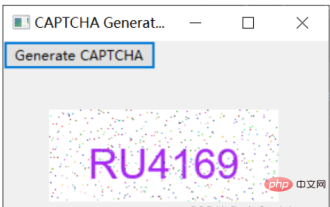 Créez un générateur de captcha amusant en utilisant wxPython : à partir de zéro
May 08, 2023 pm 06:10 PM
Créez un générateur de captcha amusant en utilisant wxPython : à partir de zéro
May 08, 2023 pm 06:10 PM
1. Introduction 2. Texte Les scénarios d'application de CAPTCHA concernent principalement les scénarios dans lesquels l'identité de l'utilisateur doit être vérifiée ou pour empêcher des attaques malveillantes. Voici plusieurs scénarios d'application courants : Vérification de la connexion de l'utilisateur : utilisez CAPTCHA lorsque les utilisateurs se connectent pour empêcher les robots automatisés de se connecter. se connecter à leurs comptes. Vérification de l'enregistrement du site Web : utilisez CAPTCHA pour empêcher les robots automatisés d'enregistrer des comptes. Restrictions des robots d'exploration Web : certains sites Web peuvent restreindre l'accès des robots d'exploration. L'utilisation de CAPTCHA peut empêcher les attaques malveillantes des robots d'exploration. Filtrage du spam par e-mail : utilisez CAPTCHA pour empêcher les robots automatisés d'envoyer du spam. Enquêtes en ligne : utilisez CAPTCHA pour garantir l'exactitude et la fiabilité des résultats de l'enquête en ligne. Examen du site Web : utilisez CAPTCHA pour empêcher l'automatisation






